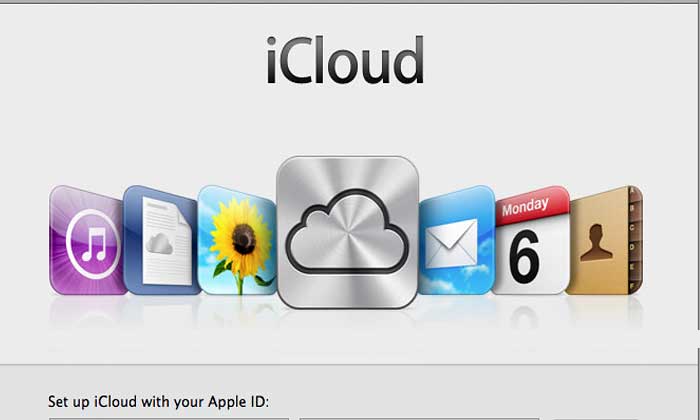
Fungsi iCloud Pada iPhone-Bagi Anda para pengguna setia iPhone atau jika Anda sering mendengar berita tentang teknologi yang digunakan oleh Apple didalam produk – produk iPhone yang dibesutnya tentu Anda sudah tidak asing lagi dengan yang namanya iCloud. Lantas apa yang dimaksud dengan iCloud? bagaimana cara membuatnya, dan apa fungsinya di macbook, untuk itu anda bisa menyimak ulasan lebih lengkapnya.
iCloud Pada iPhone
Kali ini kita akan membahas tentang iCloud dan juga akan kenali fungsi iCloud pada iPhone. iCloud sebenarnya merupakan suatu teknologi komputasi awan. Teknologi ini menjadi sebuah sistem yang menjadikan iPhone tak perlu lagi melakukan proses sinkronisasi dengan menggunakan kabel karena dengan teknologi iCloud yang ada pada iPhone, produk ini bisa lepas dari kabel secara langsung.
iCloud sendiri sebenarnya merupakan sebuah teknologi lanjutan dari MobileMe yang sekarang ini oleh Apple memang sudah tidak digunakan lagi. Dengan adanya iCloud sendiri, Anda para pengguna iPhone juga tak perlu lagi melakukan back up secara manual karena iCloud akan melakukan teknik back up secara harian. Tentu hal ini akan sangat menguntungkan bagi para pengguna iOs dan juga Mac. Jangan lupa, baca Juga : GB WhatsApp
Fitur–Fitur yang Dimiliki iCloud
1. Fitur musik di awan
Fitur musik di awan bukan berarti fitur streaming. Dengan menggunakan iCloud Anda dapat melakukan unduhan lagu yang secara langsung sudah dibeli dengan menggunakan iTunes tanpa Anda perlu melakukan browsing iTunes music store terlebih dahulu. Dengan menggunakan iCloud nantinya Anda bisa naikkan bitrate lagu dengan fitur ini dan sekaligus Anda dapat simpan di iCloud dengan secara langsung berlangganan di iTunes Match. Lagu – lagu yang dibeli dari sebuah perangkat yang Anda punya nantinya akan tersedia pada perangkat yang lainnya.
2. Fitur dokumen di awan
Dengan adanya fitur dokumen di awan Anda tak perlu lagi repot memindah dan melakukan sinkronisasi dokumen. Seperti pages, keynote dan juga numbers sekarang ini sudah didukung oleh iCloud. Jadi semisal Anda sedang berada di luar rumah dan menulis menggunakan iPad memakai pages kemudian Anda simpan ketika sampai di rumah, dokumen tadi sudah tersedia di iPhone Anda tanpa perlu repot sinkronisasi dokumen tersebut. Aplikasi didalam iPhone juga akan ada kapanpun Anda butuhkan.
3. Fitur find my friends and find my iPhone
Dengan Anda gunakan iCloud, Anda bisa berbagi lokasi dengan teman. Anda juga bisa janjian ketemuan di suatu tempat dan menemukan teman – teman Anda mengandalkan iCloud ini. Fitur find my friends sendiri cocok juga untuk Anda gunakan mencari tahu seberapa jauh teman Anda dari lokasi Anda saat ini ketika akan janjian ketemuan dan juga mencari tahu posisi mereka di peta.
Lantas jika kemudian ponsel iPhone Anda hilang, Anda juga dapat memanfaatkan fitur find my iPhone. Fitur ini akan menyelamatkan Anda dari resiko kehilangan atau kerampokan iPhone. Jika Anda mengalami kehilangan iPhone dan ingin mencari iPhone Anda, Anda tinggal langsung saja masuk ke iCloud.com dan jelajahi disana.
4. Fitur sinkronisasi iBooks
Dengan menggunakan iCloud, Anda juga dapat menyimpan bookmark. Dengan menggunakan fitur ini Anda bisa lanjutkan membaca buku di iPhone dari posisi bookmark yang terdapat di iPad. Selain itu nantinya semua notasi yang ada di iBooks juga akan tersinkronisasi setelahnya. Juga terdapat fitur sinkronisasi iCal dan mall yang berjalan di belakang layar.
5. Fitur sinkronisasi foto
Dengan mengandalkan fitur iCloud ini, foto yang Anda ambil dengan iPhone dapat secara langsung tersinkronisasi ke perangkat lainnya yang sudah mendapatkan otorisasi fitur photo stream. So, semuanya bisa lebih mudah dan simple. Akan tetapi semua foto yang tersimpan pada photo stream akan terhapus setelah 30 hari, karena itu Anda harus segera unduh foto yang Anda bidik dan Anda kehendaki ke iPhoto atau menggunakan folder My Pictures yang terdapat di PC.
Cara Menggunakan iCloud pada iPhone
Lantas bagaimana cara menggunakan iCloud pada iPhone? Anda para pemilik iPhone tentu harus simak informasi berikut ini :
- Pertama – tama Anda pergi ke menu settings (pengaturan).
- Kemudian Anda sentuh ID Apple Anda. ID ini akan tampil di bagian atas menu dan memuat nama serta foto Anda.
- Sentuh iCloud. iCloud dapat Anda temukan di segmen kedua menu.
- Pilih jenis data yang Anda ingin simpan ke iCloud. Anda dapat memilihnya dengan menggeser tombol yang terdapat di samping aplikasi pada daftar apps using icloud ke posisi on yang ditandai dengan warna hijau dan posisi off dengan warna putih. Anda kemudian dapat menggeser layar untuk melihat apa saja daftar aplikasi yang dapat Anda akses dengan menggunakan iCloud.
- Anda perlu aktifkan pilihan iCloud photo library. Kemudian aktifkan pilihan my photo stream dan iCloud photo sharing.
- Kemudian geser layar dan sentuh Keychain. Selanjutnya Anda geser tombol iCloud Keychain ke arah kanan dalam posisi on.
- Geser layar kemudian sentuh tombol find my iPhone. Arahkan ke posisi on. Aktifkan kemudian pilihan send last location dan kemudian lakukan backup iCloud.
Sangat dianjurkan untuk Anda selalu memastikan bahwa iCloud pada iPhone Anda tidak terkunci sebelum menggunakannya. Lantas apa yang terjadi jika iCloud terkunci?
Jika iCloud iPhone Anda terkunci, Anda tidak akan tahu rincian tentang akun iPhone Anda, tidak dapat menghapus perangkat dan juga tidak dapat mengaktifkan telepon untuk mengatur sesuai rincian tentang Anda sendiri. iPhone Anda yang tidak bisa digunakan untuk mengakses beberapa hal ini biasanya terjadi pada iPhone yang masih baru dibeli dimana fungsi iCloud belum diaktifkan.
Jika iCloud Anda terkunci, Anda bisa membukanya dengan beberapa langkah berikut ini :
- Pertama – tama Anda buka menu kemudian pilih aplikasi dan pilih crash.
- Setelah itu iPhone Anda akan restart.
- Selanjutnya pilih setelan bahasa dan negara. Pilih pengaturan wifi supaya aksesnya lebih cepat.
- Kemudian pilih i pilihan yang terdapat di sebelah jaringan wifi secara lebih relevan. Setelah itu Anda gulir ke bagian bawah dan tekan pada menu di bawah fitur HTTP Proxy.
- Pada zona pelabuhan, Anda akan temukan 15 sampai 30 karakter secara acak.
- Kemudian Anda nantinya secara berulang kali akan bertemu bahasa dan layar. Berulang kali juga Anda perlu menggeser layar dan aktifkan. Kemudian tekan pilihan bahasa sampai Anda masuk ke layar home.
- Setelah Anda bisa membuka iCloud yang terkunci pada iPhone, Anda bisa kembali memanfaatkan iPhone atau mally. Cara ini merupakan cara permanen sehingga setelah dibuka, iCloud Anda bisa dimanfaatkan sepenuhnya secara permanen tanpa perlu aktivasi kembali.
Itulah informasi selengkapnya tentang fungsi dan fitur iCloud beserta cara aktivasinya jika iCloud pada iPhone Anda masih terkunci. Semoga informasi diatas menjadi informasi yang bermanfaat dan menginspirasi khususnya bagi Anda para pengguna iPhone.
Sumber : https://mataramnews.co.id/
Kenali Fungsi iCloud Pada iPhone







